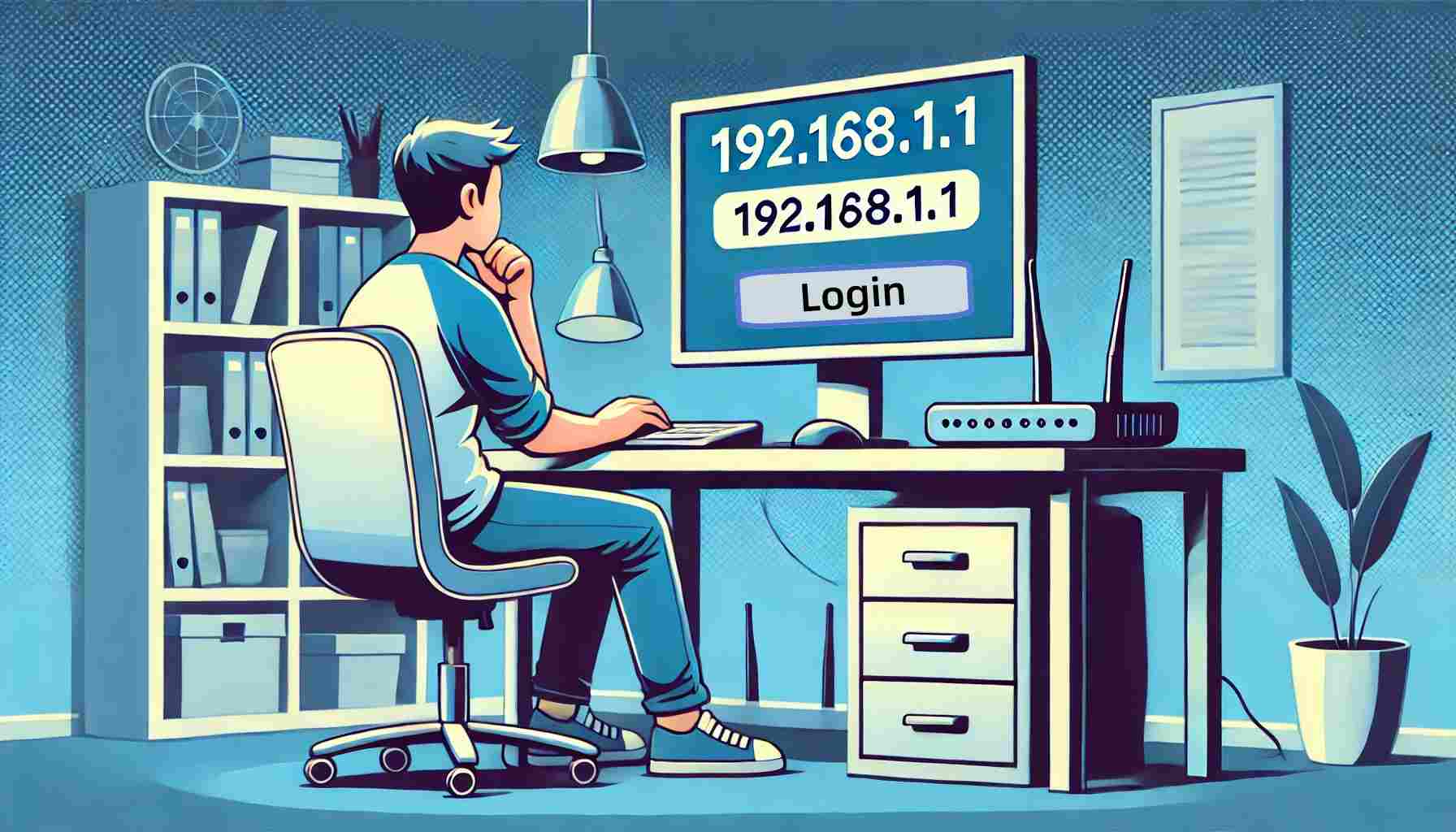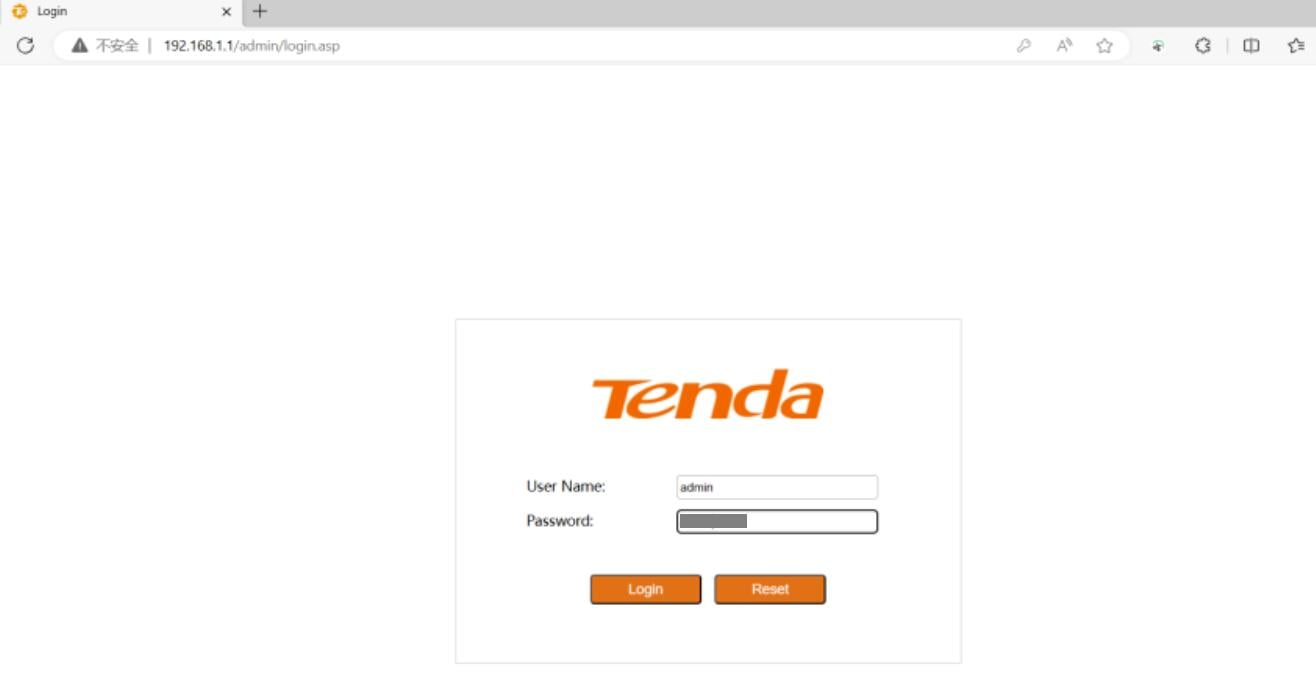1. Nur mit dem Router verbundene Geräte können auf dessen Einstellungsoberfläche zugreifen. Sie müssen also zuerst Ihren Computer oder Ihr Telefon mit dem Netzwerk des Routers verbinden.
Für Computer: Wenn Sie einen Desktop-Computer verwenden, müssen Sie ihn mit einem Ethernet-Kabel an den LAN-Port des Routers anschließen. Wenn Sie einen Laptop verwenden, können Sie ihn entweder über ein Ethernet-Kabel an den LAN-Port anschließen oder eine Verbindung zum WLAN-Netzwerk des Routers herstellen.
Für Telefone: Suchen Sie in den WLAN-Einstellungen Ihres Telefons nach dem WLAN-Netzwerk des Routers und geben Sie das Kennwort ein, um eine Verbindung herzustellen. Wenn Sie den Router zum ersten Mal einrichten oder er auf die Werkseinstellungen zurückgesetzt wurde, müssen Sie eine Verbindung zum Standard-WLAN-Netzwerk des Routers herstellen. Den Standard-WLAN-Namen und das Standardkennwort finden Sie auf einem Etikett an der Unterseite des Routers.
2. Nachdem das Gerät mit dem Router verbunden ist, öffnen Sie einen beliebigen Webbrowser (z. B. Chrome, Edge, Safari, Baidu, QQ usw.), geben Sie in die Adressleiste des Browsers die IP-Adresse des Routers ein: 192.168.1.1 und drücken Sie dann die Eingabetaste.
Tipp: Stellen Sie sicher, dass die IP-Adresse Ihres Routers tatsächlich 192.168.1.1 lautet. Wenn nicht, wird die Anmeldeseite nicht geöffnet. Klicken Sie hier, um zu erfahren: So finden Sie die IP-Adresse Ihres Routers .
3. Sobald die Anmeldeseite angezeigt wird, werden Sie vom System aufgefordert, einen Benutzernamen und ein Passwort einzugeben. Viele Router verwenden „admin“ als Standardbenutzernamen und entweder „admin“ oder „password“ als Standardpasswort. Wenn Sie diese Angaben zuvor geändert haben, geben Sie Ihren benutzerdefinierten Benutzernamen und Ihr Passwort ein.
4. Nach der erfolgreichen Anmeldung werden Sie auf die Einstellungsseite des Routers weitergeleitet, wo Sie verschiedene Netzwerkanpassungen vornehmen können, z. B. den WLAN-Namen und das Passwort ändern, Sicherheitsoptionen einrichten und mehr.
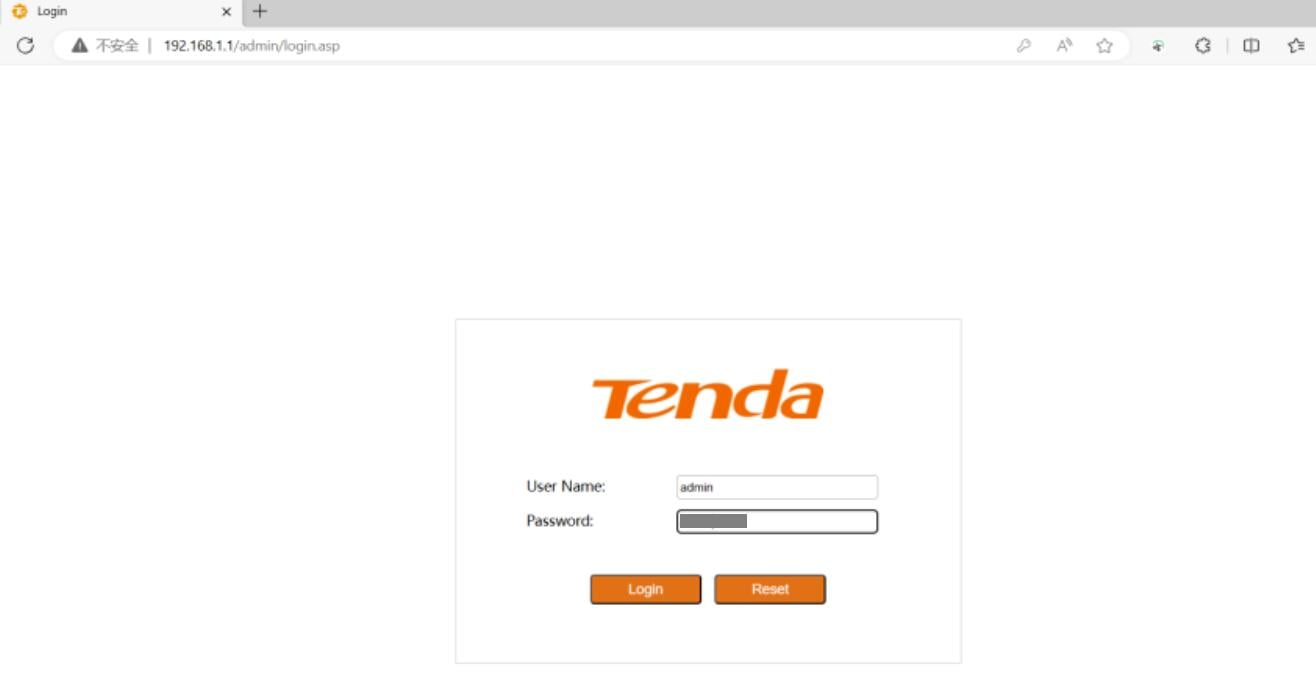



 IP
IP